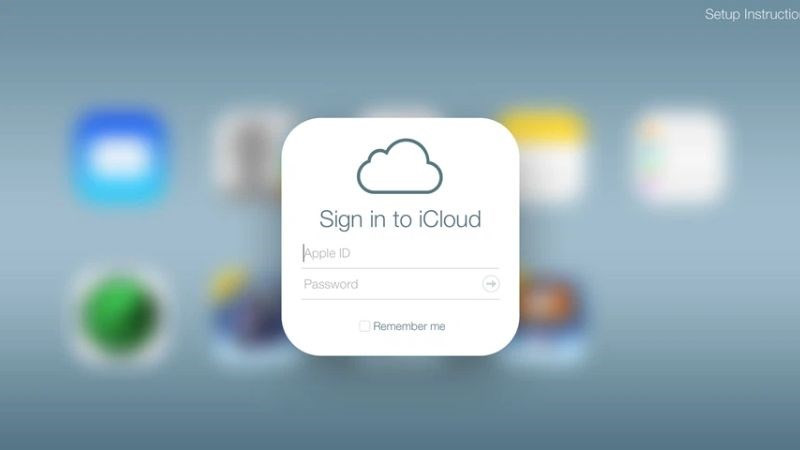Hướng Dẫn Cài Đặt Và Sử Dụng UltraViewer Chi Tiết Nhất 2023
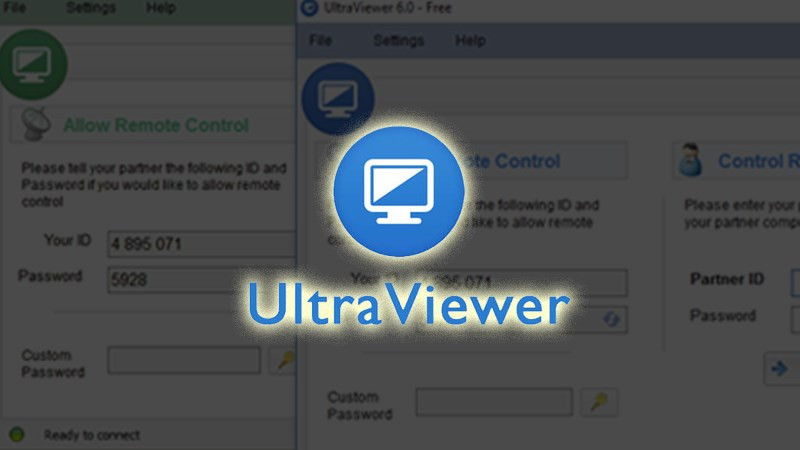
Bạn muốn điều khiển máy tính từ xa một cách dễ dàng, nhanh chóng và an toàn? UltraViewer chính là giải pháp hoàn hảo dành cho bạn. Bài viết này sẽ hướng dẫn chi tiết cách cài đặt và sử dụng UltraViewer để điều khiển máy tính từ xa, chia sẻ màn hình, chat và gửi file qua internet, hoàn toàn miễn phí.
Bạn đang gặp khó khăn trong việc hỗ trợ kỹ thuật từ xa cho người thân, bạn bè hoặc đồng nghiệp? Việc di chuyển đến tận nơi để xử lý sự cố máy tính đôi khi rất bất tiện và tốn thời gian. UltraViewer, một phần mềm điều khiển máy tính từ xa mạnh mẽ và miễn phí, sẽ giúp bạn giải quyết vấn đề này một cách hiệu quả. Hãy cùng tintucesport.com tìm hiểu cách cài đặt và sử dụng UltraViewer nhé!
## UltraViewer Là Gì?
UltraViewer là phần mềm điều khiển máy tính từ xa, cho phép bạn truy cập và điều khiển một máy tính khác thông qua mạng internet. Ngoài ra, UltraViewer còn tích hợp tính năng chat, truyền file, đảm bảo tính bảo mật cao và hoàn toàn miễn phí, không giới hạn thời gian kết nối.
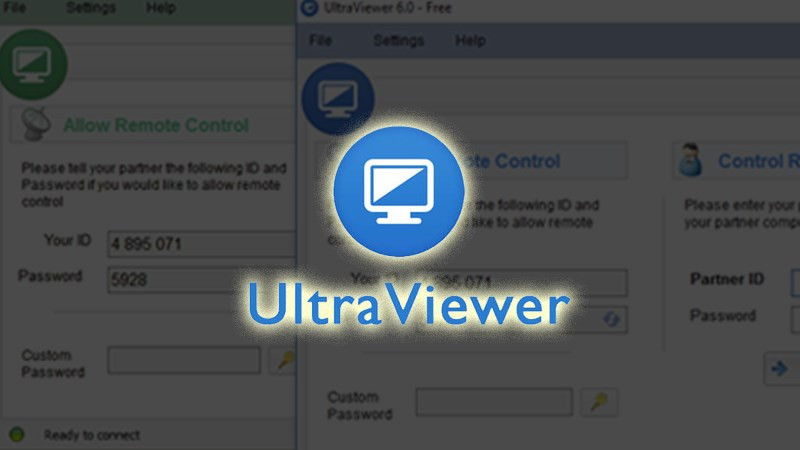 Cách cài đặt và sử dụng phần mềm Ultraviewer điều khiển máy tính từ xa đơn giảnGiao diện UltraViewer đơn giản, dễ sử dụng
Cách cài đặt và sử dụng phần mềm Ultraviewer điều khiển máy tính từ xa đơn giảnGiao diện UltraViewer đơn giản, dễ sử dụng
### Ưu Điểm Của UltraViewer
- Giao diện trực quan, dễ sử dụng, cài đặt đơn giản.
- Tốc độ kết nối nhanh, hoạt động mượt mà ngay cả khi máy tính có tường lửa.
- Bảo mật thông tin cao.
- Hỗ trợ chat trực tiếp, tiện lợi cho việc hỗ trợ khách hàng.
- Hoàn toàn miễn phí, không giới hạn thời gian kết nối.
### Nhược Điểm Của UltraViewer
- Đôi khi gặp tình trạng mất kết nối dù mạng ổn định.
- Chỉ hỗ trợ hệ điều hành Windows.
### Link Tải UltraViewer
## Hướng Dẫn Cài Đặt UltraViewer Trên Máy Tính
### Cài Đặt Nhanh
- Truy cập link tải UltraViewer.
- Nhấn “Download”.
- Chạy file .exe vừa tải về.
- Nhấn “Next”.
- Nhấn “Install”.
- Nhấn “Finish”.
### Cài Đặt Chi Tiết
- Tải UltraViewer: Truy cập trang chủ UltraViewer và nhấn “Download”.
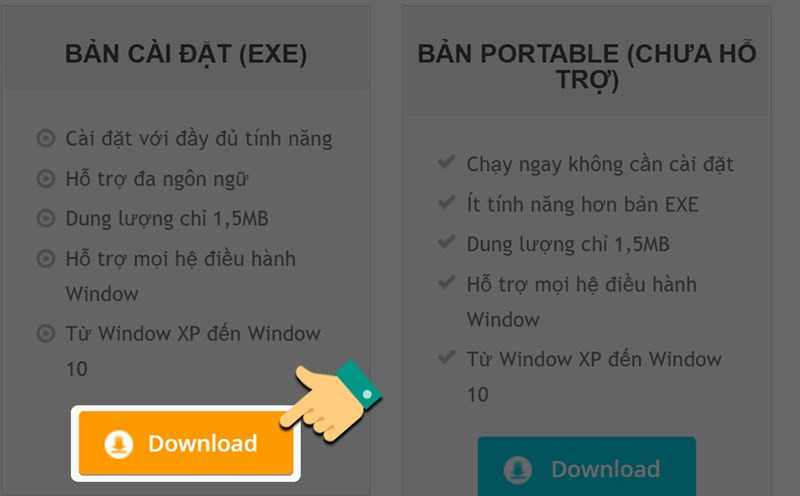 Nhấn Download để tải ứng dụng về thiết bịTải UltraViewer về máy tính
Nhấn Download để tải ứng dụng về thiết bịTải UltraViewer về máy tính
- Chạy file cài đặt: Mở file .exe vừa tải về.
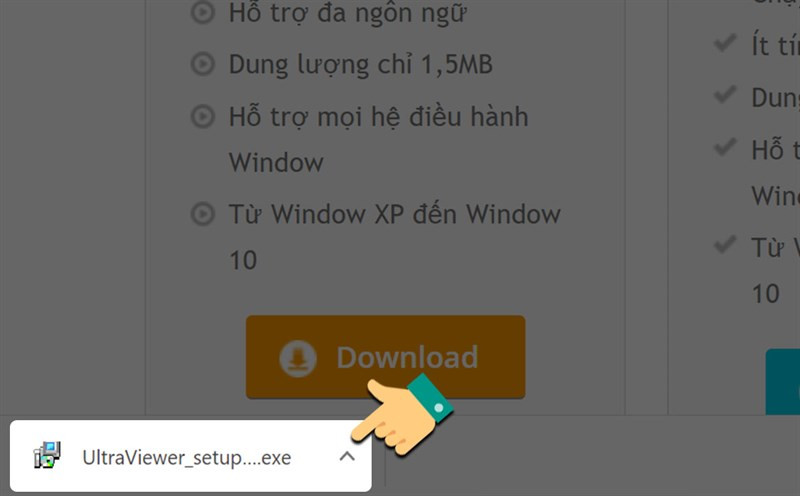 Nhấn vào file .exe vừa được tải vềChạy file cài đặt UltraViewer
Nhấn vào file .exe vừa được tải vềChạy file cài đặt UltraViewer
- Bắt đầu cài đặt: Nhấn “Next”.
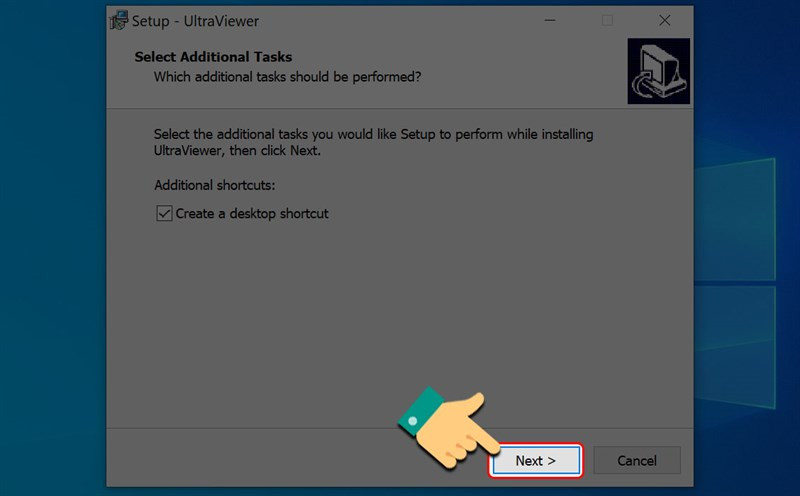 Nhấn Next để tiến hành cài đặtNhấn “Next” để tiếp tục
Nhấn Next để tiến hành cài đặtNhấn “Next” để tiếp tục
- Cài đặt: Nhấn “Install”.
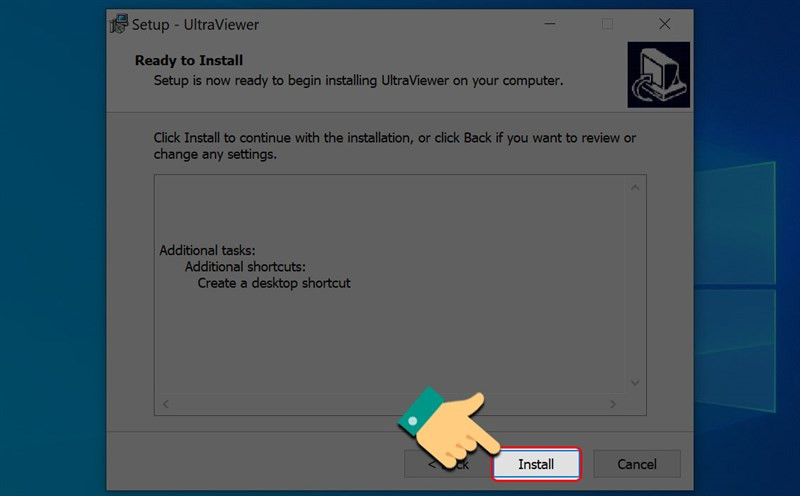 Tiếp tục nhấn InstallNhấn “Install” để cài đặt phần mềm
Tiếp tục nhấn InstallNhấn “Install” để cài đặt phần mềm
- Hoàn tất: Nhấn “Finish”.
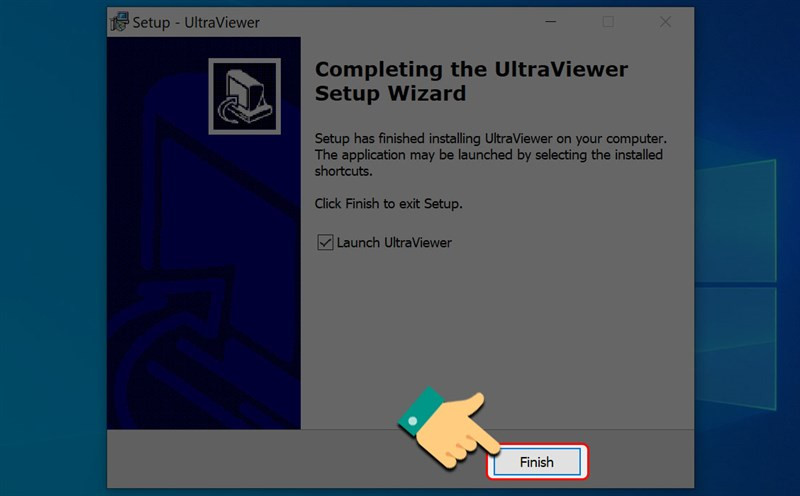 Nhấn Finish để hoàn tất công việc cài đặt UltraviewerNhấn “Finish” để hoàn tất cài đặt
Nhấn Finish để hoàn tất công việc cài đặt UltraviewerNhấn “Finish” để hoàn tất cài đặt
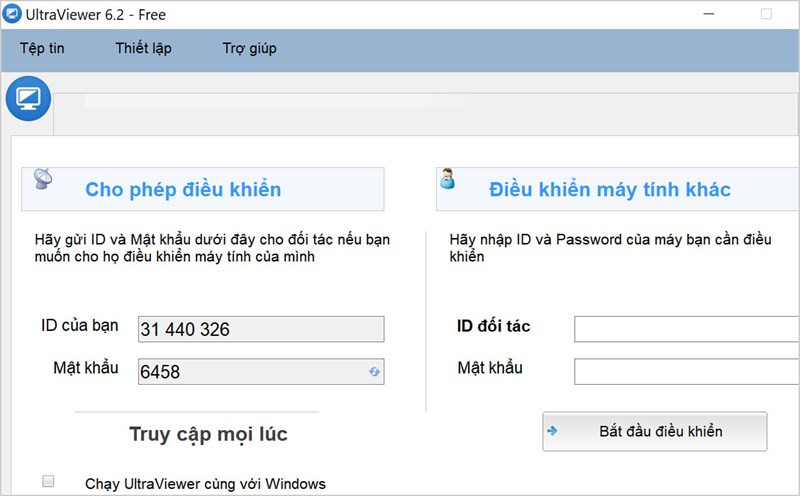 Giao diện chính của phần mềm UltraviewerGiao diện chính của UltraViewer
Giao diện chính của phần mềm UltraviewerGiao diện chính của UltraViewer
## Hướng Dẫn Sử Dụng UltraViewer
### Điều Khiển Máy Tính Từ Xa
- Lấy ID và mật khẩu: Yêu cầu đối tác cung cấp ID và mật khẩu hiển thị trên UltraViewer của họ.
- Nhập ID và mật khẩu: Nhập thông tin vừa nhận được vào mục “Điều khiển máy tính khác”.
- Kết nối: Nhấn “Bắt đầu điều khiển”.
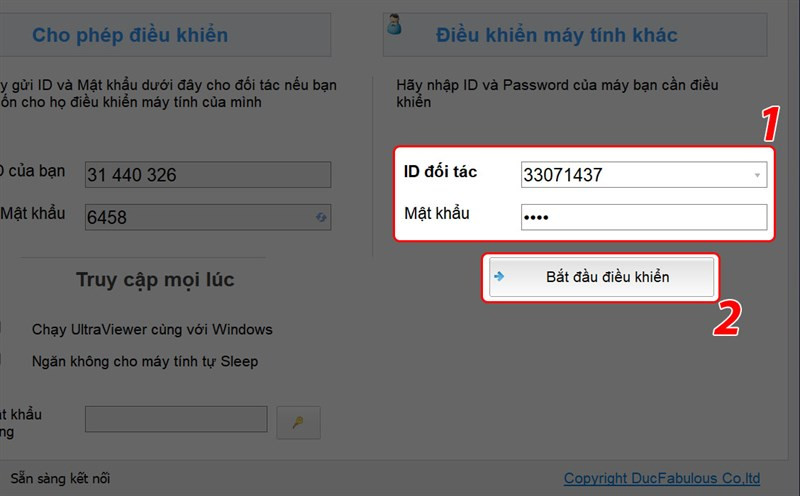 Nhập ID và mật khẩu của đối tác vào mục Điều khiển máy tính khácNhập ID và Mật khẩu để điều khiển máy tính từ xa
Nhập ID và mật khẩu của đối tác vào mục Điều khiển máy tính khácNhập ID và Mật khẩu để điều khiển máy tính từ xa
### Chat Trên UltraViewer
- Mở khung chat: Nhấn vào biểu tượng “Chat” hoặc nhấn phím F1.
- Nhập tin nhắn: Nhập nội dung tin nhắn và nhấn Enter để gửi.
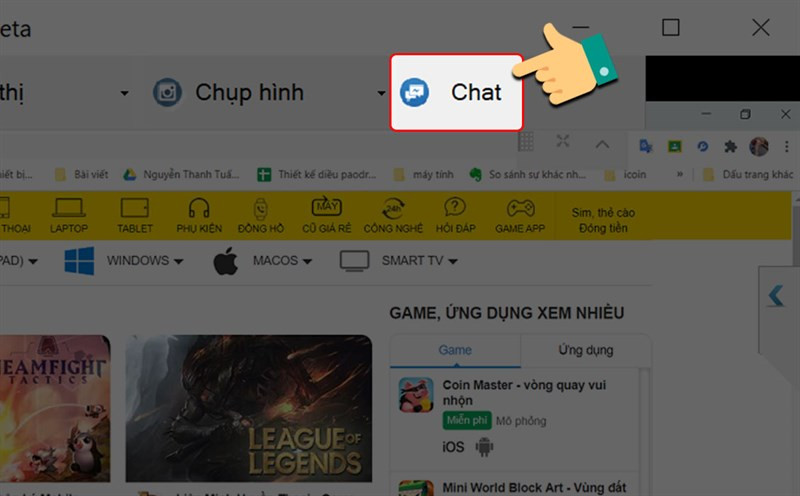 Bật khung chat để trao đổi công việc dễ dàngSử dụng tính năng chat trong UltraViewer
Bật khung chat để trao đổi công việc dễ dàngSử dụng tính năng chat trong UltraViewer
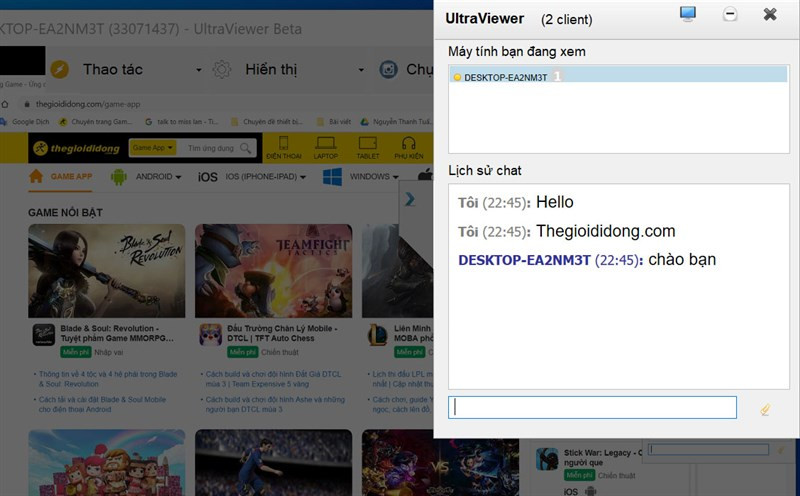 Trao đổi công việc qua khung chatGiao diện khung chat
Trao đổi công việc qua khung chatGiao diện khung chat
## Kết Luận
UltraViewer là một công cụ hỗ trợ đắc lực cho việc điều khiển máy tính từ xa. Hy vọng bài viết này đã cung cấp cho bạn những thông tin hữu ích về cách cài đặt và sử dụng UltraViewer. Hãy để lại bình luận bên dưới nếu bạn có bất kỳ thắc mắc nào. Đừng quên chia sẻ bài viết này đến bạn bè và người thân nhé!